Jedna od prikladnijih inovacija Androida kao operativnog sustava je mogućnost dodavanja widgeta aplikacija na početni zaslon. Od Google kalendara do najnovijih naslova, važne informacije mogu se prikazivati izravno na vašem početnom zaslonu. Zapravo su widgeti postali toliko sveprisutni da ih je na kraju Apple morao dodati i na iOS. Iznenađujuće, isti se trend widgeta nije zahvatio i za stolne operativne sustave. Ako upotrebljavate Chromebook,ipak, možda postoji način da se to promijeni.
Sada postoje dva načina na koje možemo postaviti postavljanje widgeta za Chromebook. Jedno je samo instaliranje widgeta izravno iz Chrome web trgovine. To nisu android dodaci, ali su razvijeni posebno za Chrome. Drugi je put učiniti Android widgete da rade na OS Chrome. Ipak, za to morate biti sigurni da je vaš Chromebook kompatibilan s Android aplikacijama. Evo popisa kompatibilnih Chromebookova. Također, metoda djeluje samo na Android Pie, pa provjerite imate li Pie.
U slučaju da se vaš Chromebook ne nalazi na popisu ili ne budete mogli pokrenuti najnoviju verziju Androida, prvo ćemo proći kroz instaliranje jednostavnih widgeta za Chrome na Chromebook. Ako imate Chromebook s Android Pie, možete prijeći izravno na drugu polovicu članka.
Dodaci za Chrome za Chromebook bez Android Pie
Za Chromebook bez Android Pie još uvijek se mogu instalirati osnovni widgeti poput sata, vremena, kalendara i ljepljivih bilješki. To je zato što su programeri stavili na raspolaganje widgete za Chromebook u trgovini Chrome. Evo primjera kako bi vaša radna površina mogla izgledati nakon postavljanja ovih aplikacija -

Chrome OS Dekstop s kalendarom i ljepljivim bilješkama
Prvo ćemo instalirati zasebne aplikacije za te widgete iz Chrome web trgovine. Imajte na umu da ovo nije ekskluzivan popis, ali oni su widgeti koje koristim i koji se meni čine pouzdanima.
- Kalendarski sat - Dodatak Sat i kalendar
- Ljepljive bilješke - Za bilježenje na radnoj površini
- Rift Vrijeme - Widget za vrijeme
Nakon što preuzmete ove aplikacije iz Chrome web-trgovine, morat ćete ih otvoriti s izbornika Aplikacije. Možete ih potražiti pomoću gumba za pretraživanje na tipkovnici Chromebooka ili pregledavati ladicu aplikacija sa radne površine.
Kad su ove aplikacije otvorene, widgeti će se prikazati na radnoj površini i tamo ostati. Neće se automatski preklapati s drugim aplikacijama, poput preglednika Chrome, ali ako ih želite podići, jednostavno pritisnite Alt + Tab da biste ih postavili u prvi plan.
Android widgeti za Chromebook koji pokreću Android Pie
Na Chromebookovima koji pokreću Android Pie, potencijal widgeta značajno se povećava. Ne postoji jednostavan način za dodavanje Android widgeta na OS Chrome, ali postoji zaobilazno rješenje. Evo koraka koje treba slijediti -
Instalirajte traku zadataka
Preuzmite i instalirajte aplikaciju Traka sa zadacima iz Trgovine Play na Chromebook. Otvorite aplikaciju i u Postavkama idite na Napredne značajke. Ovdje provjerite jesu li označeni okviri „Zamijeni početni zaslon“ i „Omogući podršku za widgete“.
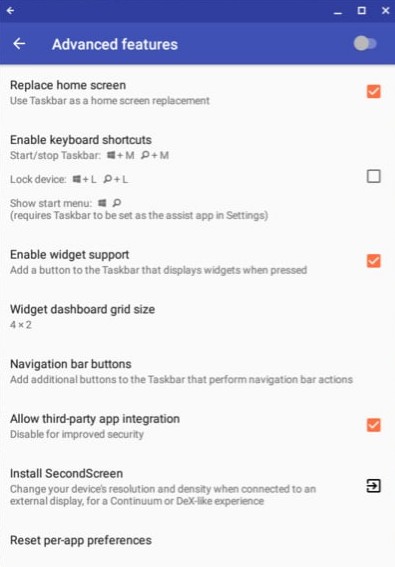
Stranica naprednih značajki programske trake
Kada označite 'Zamijeni početni zaslon', u skočnom će se prozoru tražiti da na programskoj traci date dozvolu za crtanje preko drugih aplikacija. Obavezno dajte ovo dopuštenje jer je nužno da se widgeti prikažu.
Zatim će se na radnoj površini prikazati dodatna programska traka. Na programskoj traci vidjet ćete gumb widgeta. Kliknite taj gumb, a zatim kliknite bilo gdje na zaslonu. Pojavit će se skočni prozor s popisom widgeta aplikacija koje možete odabrati. Sve dok je aplikacija instalirana na vašem Chromebooku, odgovarajući widget trebao bi biti na popisu. Zatim možete postaviti widgete kao što su Google kalendar, Android sat, Spotify, iz aplikacija za vijesti itd.
U slučaju da ne želite da se programska traka prikazuje na dnu zaslona (gdje se već nalazi programska traka OS-a Chrome), možete je premjestiti i na vrh zaslona.
To je sve. Sada možete eksperimentirati sa svim vrstama widgeta i dati radnoj površini Chromebooka izgled i funkcionalnost koje želite.
3 minute čitanja






















